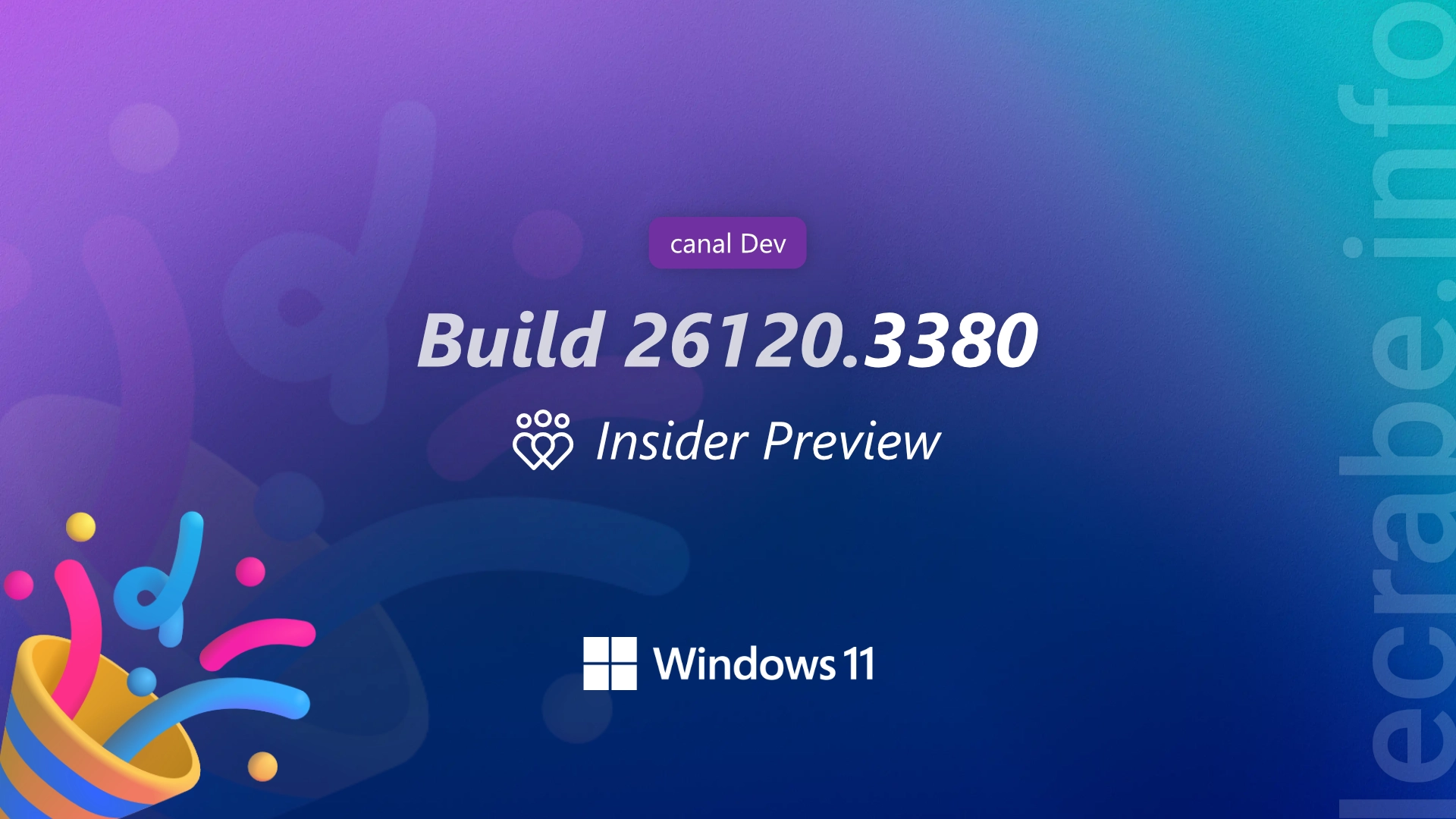Hier, Microsoft a déployé la build 26120.3380 sur le canal Dev pour les utilisateurs de Windows 11 inscrits au programme Windows Insider. Cette nouvelle build – diffusée via la mise à jour KB5053660 sur Windows Update – inclut des nouveautés, des améliorations et des corrections de bugs. Elle succède à la build 26120.3360 (KB5052090) parue le 28 février dernier.
Aucune nouveauté marquante dans cette build puisque nous les avons toutes déjà vues dans des builds précédentes :
- les nouvelles cartes dans les Paramètres qui présentent les caractéristiques de PC dans les Paramètres (déjà vu dans la build 22635.4800) ;
- les fichiers recommandés dans l’Explorateur de fichiers et les suggestions de groupes d’ancrage dans le menu Démarrer (déjà vu dans la build 22635.5025) ;
- un raccourci vers les émojis dans la zone de notification (déjà vu dans la build 22635.5015).
Ceci dit, je vais quand même les représenter pour ceux qui seraient passés à côté !
Quelles sont les nouveautés de la build 26120.3380 de Windows 11 ?
De nouvelles cartes dans les Paramètres
Des nouvelles cartes font leur apparition dans les Paramètres -> Système -> À propos de. Ces cartes affichent les principales caractéristiques de votre PC (processeur, RAM, stockage et GPU) afin de voir les capacités de votre machine en un coup d’œil.
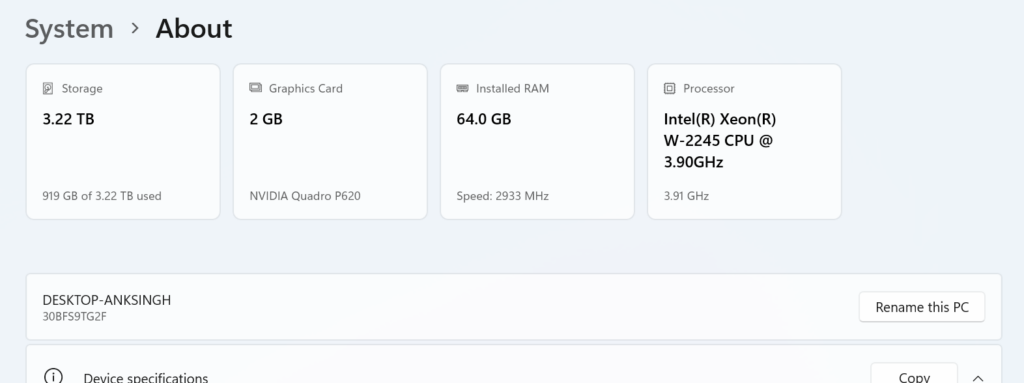
D’après Microsoft, cette nouveauté a pour objectif de vous aider à mieux évaluer les capacités de votre PC et à identifier les améliorations matérielles potentielles à envisager.
Les fichiers recommandés dans l’Explorateur de fichiers
La page d’accueil de l’Explorateur de fichiers accueille une nouvelle section Fichiers recommandés. Elle est accessible à tous les utilisateurs de Windows 11, que vous utilisiez un compte Microsoft ou un compte local.
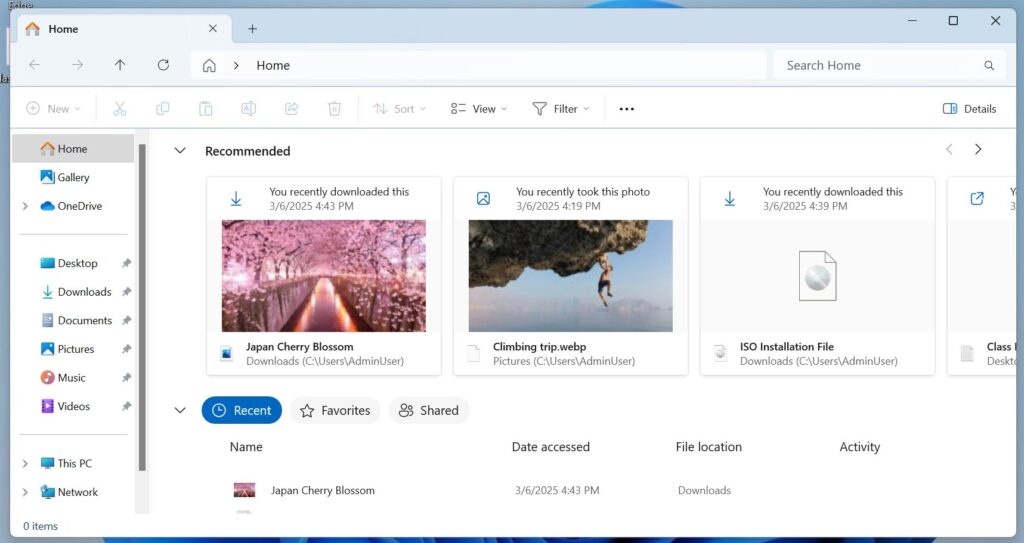
Cette section affiche des fichiers jugés pertinents en fonction de votre activité, sous forme de carrousel avec des aperçus miniatures. Elle peut inclure :
- des fichiers que vous utilisez fréquemment ;
- des documents que vous avez récemment téléchargés ;
- du contenu ajouté à la Galerie de l’Explorateur de fichiers.
Les utilisateurs connectés avec un compte professionnel ou scolaire (via Entra ID) bénéficieront également de recommandations supplémentaires.
Suggestion de groupes d’ancrage dans le menu Démarrer
Microsoft teste actuellement une nouvelle fonctionnalité dans le menu Démarrer : la section Nos recommandations pourra désormais suggérer un groupe d’ancrage (Snap Group) composé de deux applications que vous êtes susceptible d’utiliser ensemble.
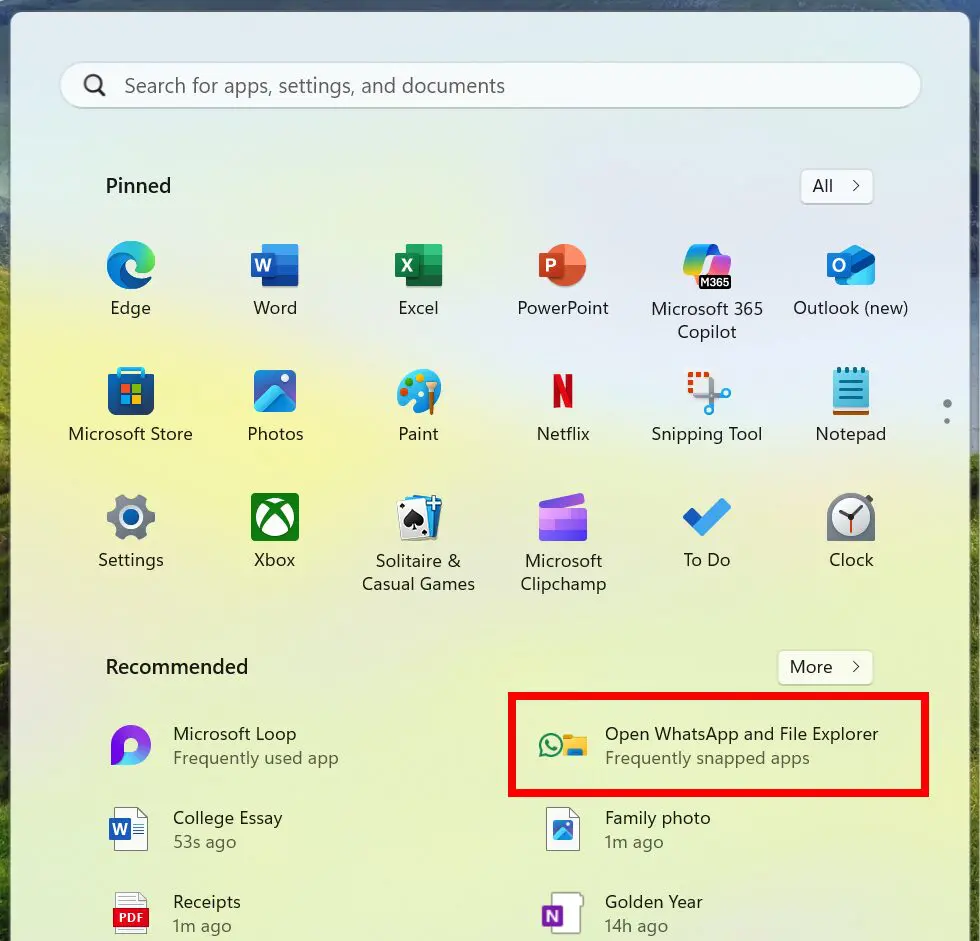
Cette recommandation a pour but de vous aider à organiser plus efficacement votre espace de travail en proposant des paires d’applications souvent utilisées ensemble.
Les émojis dans la zone de notification
Dans cette nouvelle build, Microsoft teste une nouvelle icône dans la zone de notification de Windows 11 afin de faciliter l’accès au panneau des émojis. Grâce à cette icône, vous pourrez rapidement insérer des emojis, des GIFs, des kaomojis, etc. dans toutes les différentes applications sur Windows.
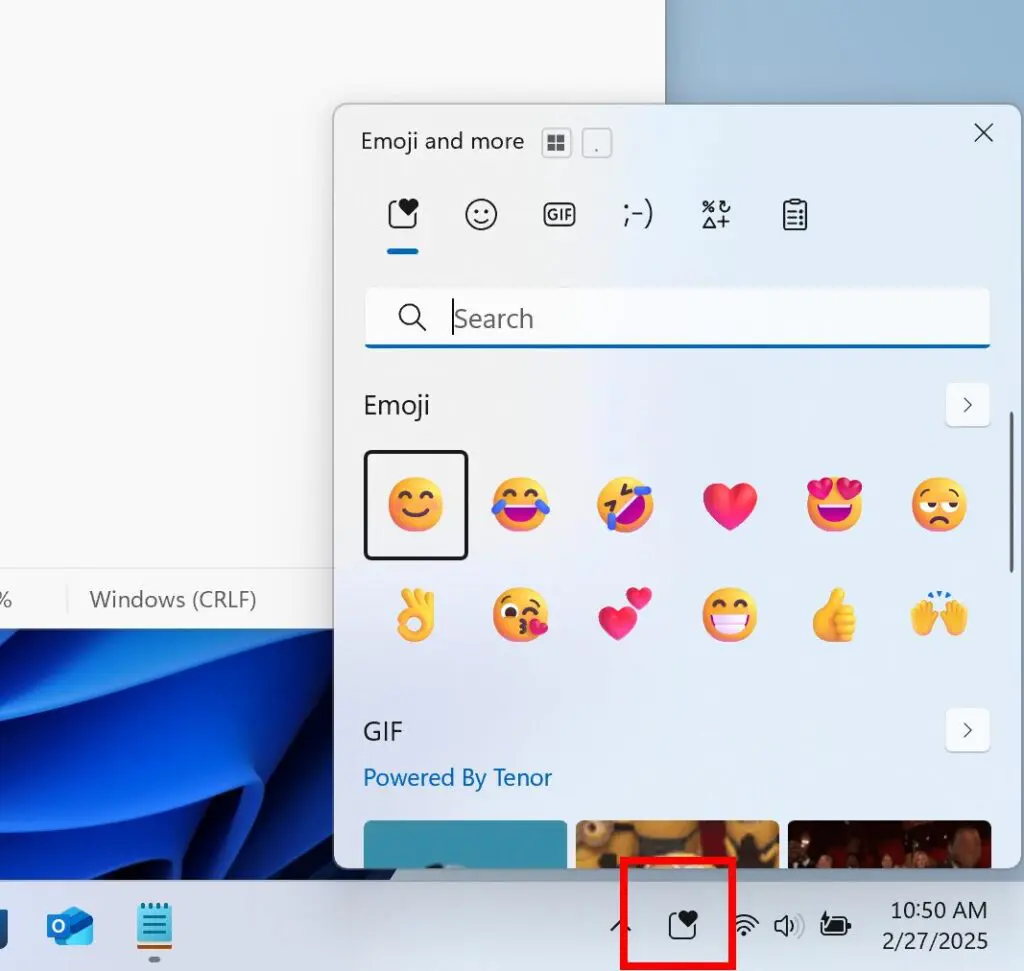
Le raccourci clavier Win + . reste toujours disponible pour ouvrir le panneau des émojis et celui-ci est désormais également mentionné directement dans l’interface.
Si vous souhaitez masquer cette nouvelle icône, il suffit de faire un clic droit dessus pour accéder aux paramètres de la barre des tâches et désactiver cette nouvelle option.
Autres nouveautés en vrac
- Notifications : pour éviter toute perte d’accès à votre compte Microsoft, une nouvelle notification s’affichera si vous n’avez pas encore ajouté d’email secondaire ou de numéro de téléphone de récupération à votre compte. Cette alerte apparaîtra uniquement si vous êtes connecté à votre PC avec votre compte Microsoft et que ces informations sont manquantes dans votre profil.
- Sous-titres en direct : sur les PC Copilot+ équipés de processeurs AMD et Intel, la traduction en temps réel des sous-titres vers le chinois simplifié est désormais disponible.
- Recherche dans la barre des tâches : Microsoft améliore la prise en charge des moteurs de recherche web dans la recherche Windows, avec une meilleure visibilité des options disponibles.
- Widgets : les développeurs web peuvent désormais créer facilement des widgets dynamiques et interactifs en utilisant du contenu web existant.
Comment installer et tester cette build (et les builds futures) ?
Pour essayer cette build sur votre ordinateur, vous devez rejoindre le canal Dev du programme Windows Insider. Ce programme gratuit permet d'accéder en avant-première aux fonctionnalités en développement de Windows 11 et de donner son avis dans le Hub de commentaire.
Si vous ne savez pas comment vous inscrire, consultez notre guide complet :
Windows Insider : s’inscrire et installer Windows 11 Insider Preview
Une fois inscrit et le canal Dev sélectionné, rendez-vous dans les Paramètres -> Windows Update, activez l’option « Obtenir les dernières mises à jour dès qu’elles sont disponibles » puis cliquez sur le bouton Rechercher les mises à jour pour obtenir la build 26120.3380 ainsi que les futures builds délivrées par Microsoft.